
Windows 11 خرج رسميا. ليس هناك الكثير Windows 10 مستخدمين قاموا بالترقية إليه ولكن أولئك الذين أبلغوا عن عدم وجود مشكلات كبيرة. Windows 11 جديد ، وقد ظهر في وقت أبكر بكثير مما توقعته معظم الشركات المصنعة للأجهزة ومصنعي مكونات الأجهزة ، مما يعني أنه ليس كل شيء يحتوي على برنامج تشغيل متوافق جاهز لنظام التشغيل الجديد.
برنامج Intel Killer Networking و Windows 11
Windows 11 لا يبدو أنه يحتوي على أي أخطاء رئيسية في الوقت الحالي ، على الأقل لم يتم التعرف على أي منها. إحدى المشكلات التي أبلغ عنها عدد قليل من المستخدمين هي بطء الإنترنت. يمكنك أن تتوقع عمومًا أن يظل الإنترنت بطيئًا إلى حد ما بعد تثبيت نظام تشغيل جديد تمامًا ، ولكن المشكلة مستمرة لبعض المستخدمين.
يمكن أيضًا أن تكون مشكلة الإنترنت البطيئة ناتجة عن برنامج Intel Killer Networking.
برنامج شبكة Intel Killer
برنامج Intel Killer Networking هو تطبيق Intel. يتم تثبيته على نظامك إما عند تثبيت برامج تشغيل الشبكة أو بواسطة الشركة المصنعة لسطح المكتب / الكمبيوتر المحمول. ستجد هذا البرنامج على نظامك إذا كان لديك أي من مكونات الأجهزة التالية.
Intel® Killer ™ Wi-Fi 6 AX1650 (هي) Intel® Killer ™ Wi-Fi 6 AX1650 (xw) Intel® Killer ™ Wi-Fi 6E AX1675 (xw) Intel® Killer ™ Ethernet E3100 2.5 جيجابت في الثانية
يقوم بتثبيت برامج تشغيل لمكونات الأجهزة هذه ، ولكنه يقوم أيضًا بتشغيل بعض الخدمات في الخلفية “لإدارة” الاتصال. خارج السائقين ، لا تحتاج إلى تشغيل الخدمات. سوف يعمل NIC الخاص بك بشكل جيد. تتسبب هذه الخدمات التي يقوم بتشغيلها تطبيق Intel Killer Networking Software في بطء الإنترنت Windows 11. لحسن الحظ ، يمكنك منعهم من الجري.
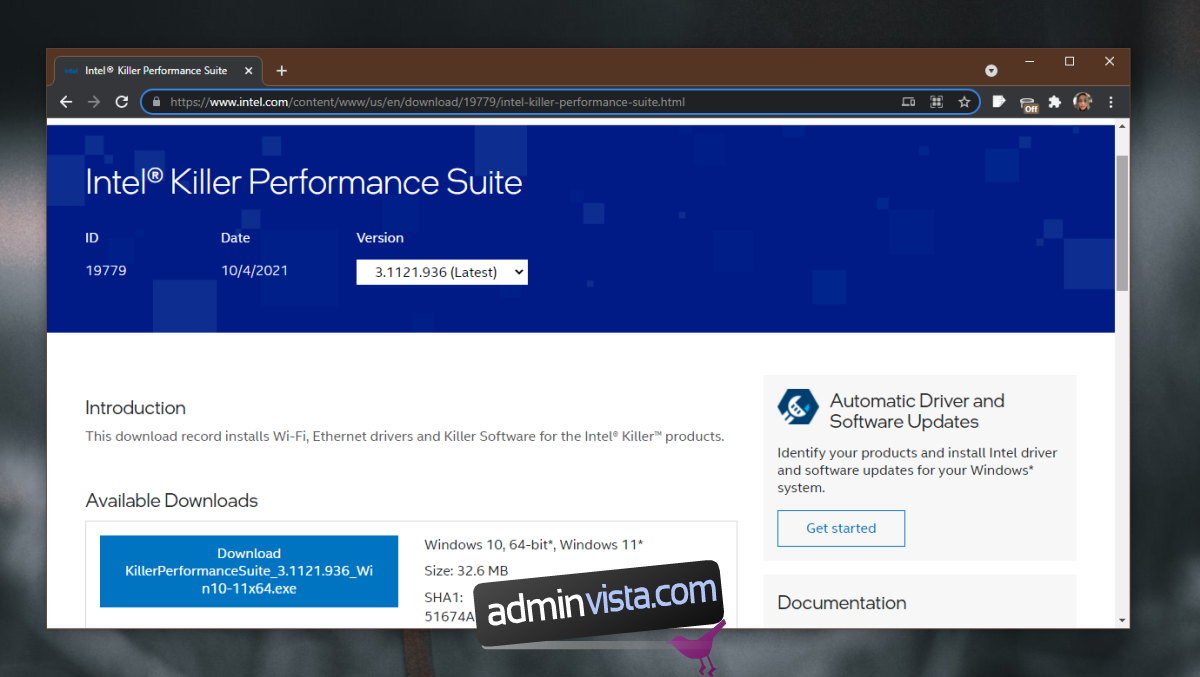
قم بإيقاف خدمات برنامج Intel Killer Networking
اتبع هذه الخطوات لإيقاف الخدمات التي يديرها تطبيق Intel Killer Networking Software.
اضغط على اختصار لوحة المفاتيح Win + R لفتح مربع التشغيل. في مربع التشغيل ، اكتب services.msc واضغط على مفتاح Enter. ابحث عن الخدمات التالية في تطبيق الخدمات.
Killer Analytics ServiceKiller Dynamic Bandwidth ManagementKiller Network ServiceKiller Smart AP Selection Service
انقر بزر الماوس الأيمن فوق خدمة وحدد إيقاف من قائمة السياق. انقر نقرًا مزدوجًا فوق الخدمة وانتقل إلى علامة التبويب “عام”. افتح القائمة المنسدلة “نوع بدء التشغيل”. حدد “معطل” من القائمة. كرر لجميع الخدمات التي قمنا بإدراجها. أعد تشغيل النظام.
استنتاج
قد يتسبب تطبيق Intel Killer Networking Software أو لا يتسبب في حدوث مشكلات في نظامك. إذا لم يكن الأمر كذلك ، فلا داعي لتعطيل هذه الخدمات. إذا وجدت أن الإنترنت بطيئًا على نظامك ، مقارنةً بالأجهزة الأخرى التي تستخدمها على نفس الشبكة ، فمن المفيد تعطيل هذه الخدمات لمعرفة ما إذا كانت تحدث فرقًا.
